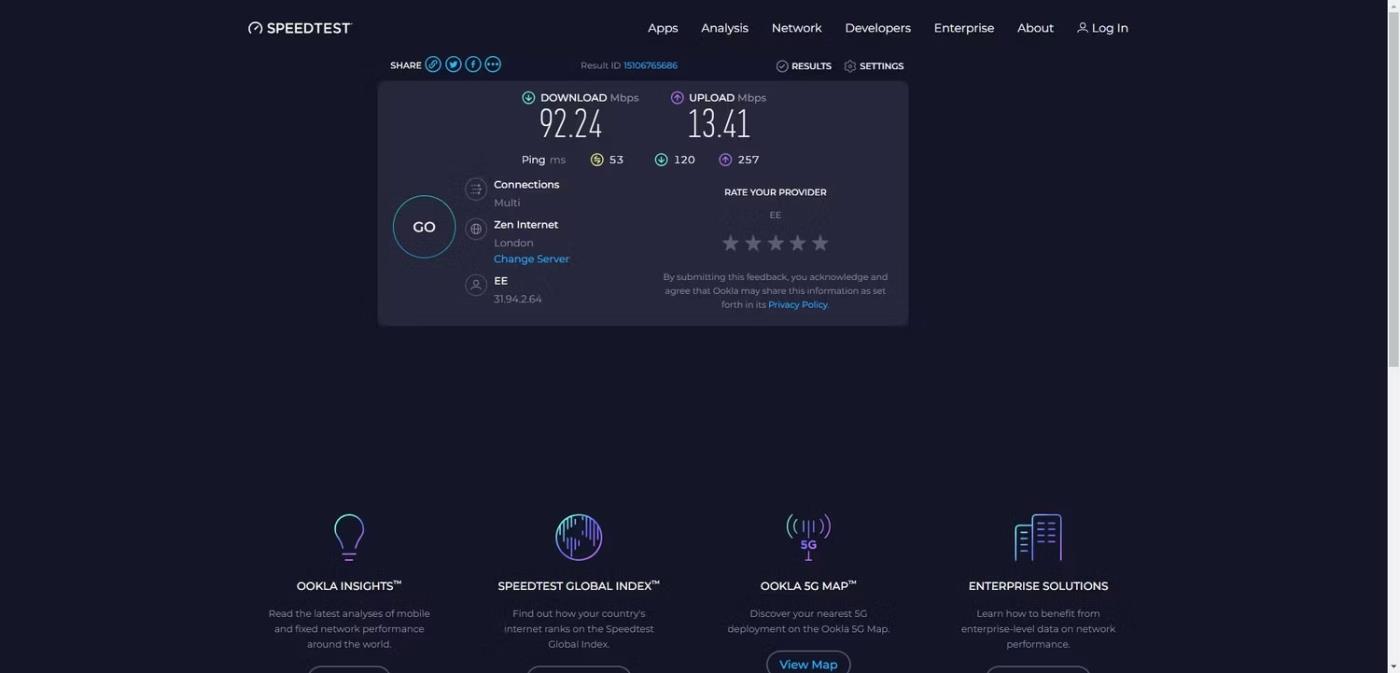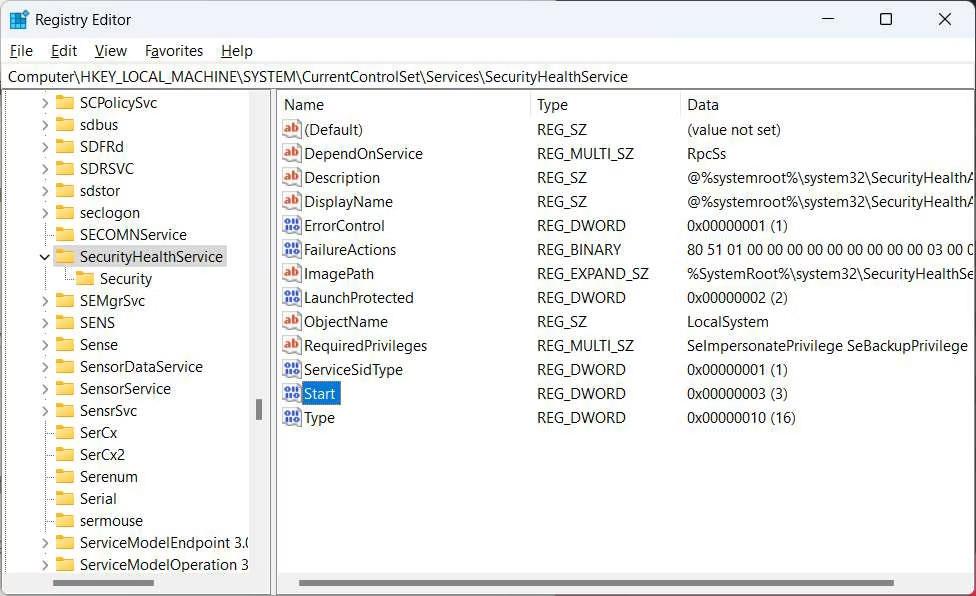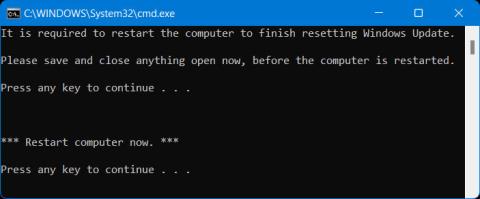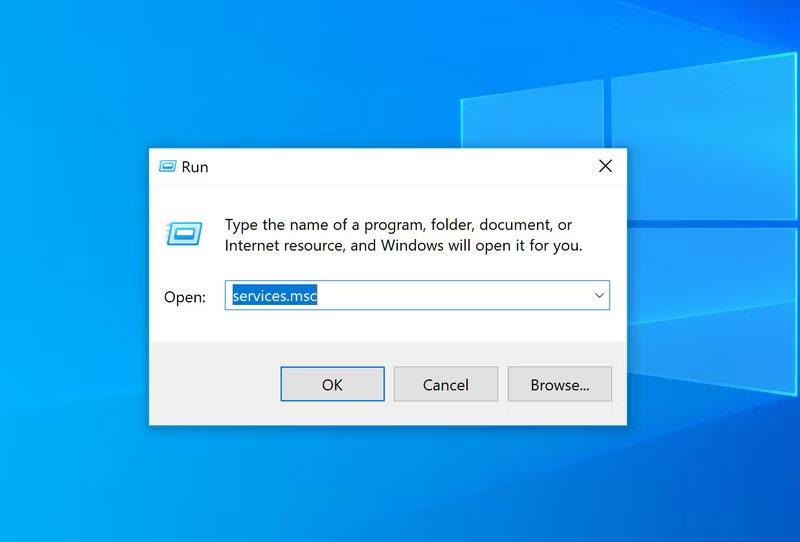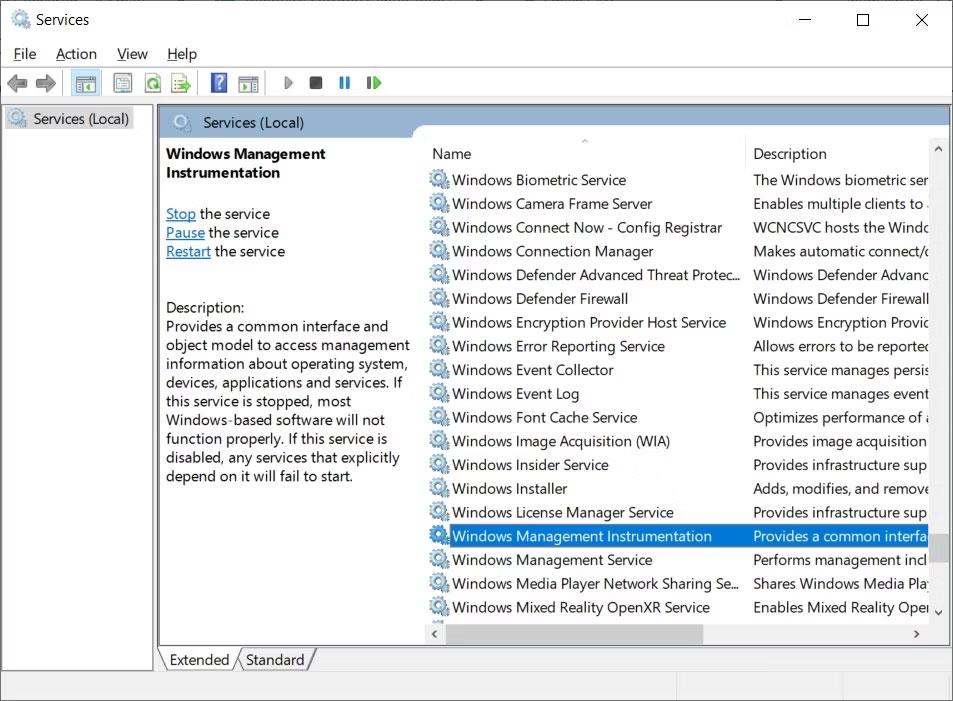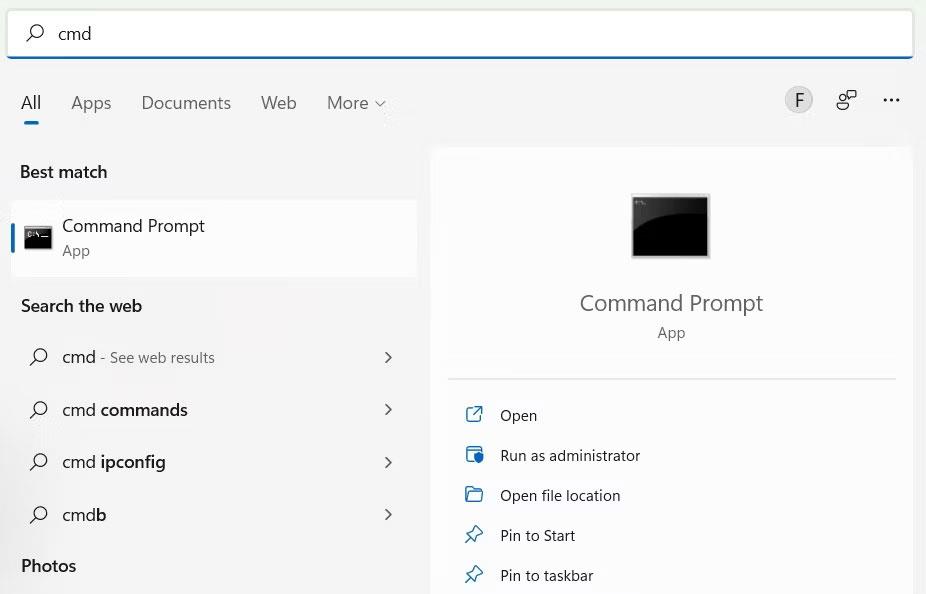Windows Security Center er en uunnværlig del av operativsystemets sikkerhetsøkosystem. Den hjelper deg med å overvåke helsen til viktige sikkerhetskomponenter i Windows, for eksempel Microsoft Defender. Derfor kan du bli bekymret når du plutselig får følgende feilmelding: "Windows Security Center-tjenesten kan ikke startes" .
Jo lenger Windows Security Center er nede, jo mer utsatt er datamaskinen. Heldigvis kan du prøve noen feilsøkingstrinn for å løse problemet.
1. Kontroller at du har Windows Security Center slått på
Du kan sjekke om Windows Security Center er aktivert i Registerredigering. Bare sørg for å opprette et systemgjenopprettingspunkt på forhånd , siden selv den minste feil kan gjøre PC-en din ubrukelig.
Når systemgjenopprettingspunktet er opprettet, følger du trinnene nedenfor for å aktivere Windows Security Center:
1. Trykk Win + R for å vise Windows Run , skriv inn regedit i tekstboksen, og trykk deretter Enter for å åpne Registerredigering .
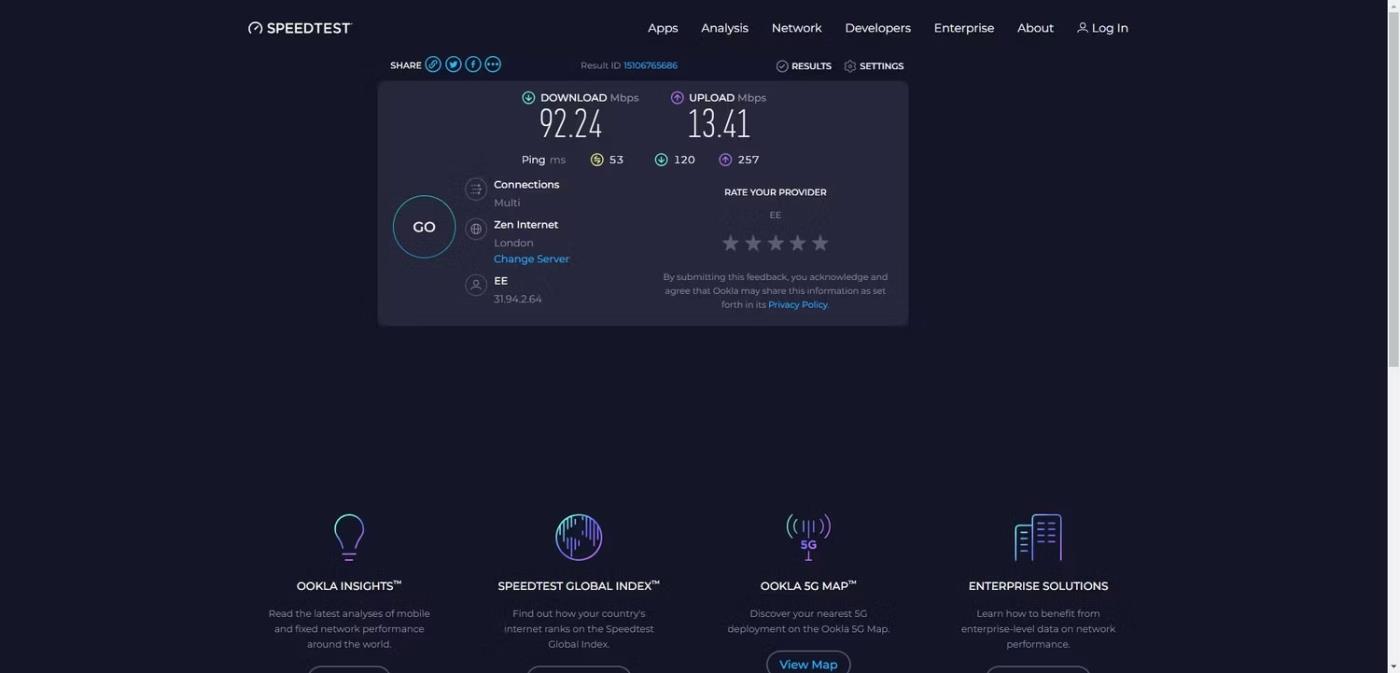
Regedit i Run
2. Klikk Ja på UAC-ledeteksten.
3. Kopier teksten nedenfor og lim den inn i registerredigeringsadresselinjen:
HKEY_LOCAL_MACHINE\SYSTEM\CurrentControlSet\Services\SecurityHealthService
4. Dobbeltklikk på Start- tasten til høyre for å redigere.
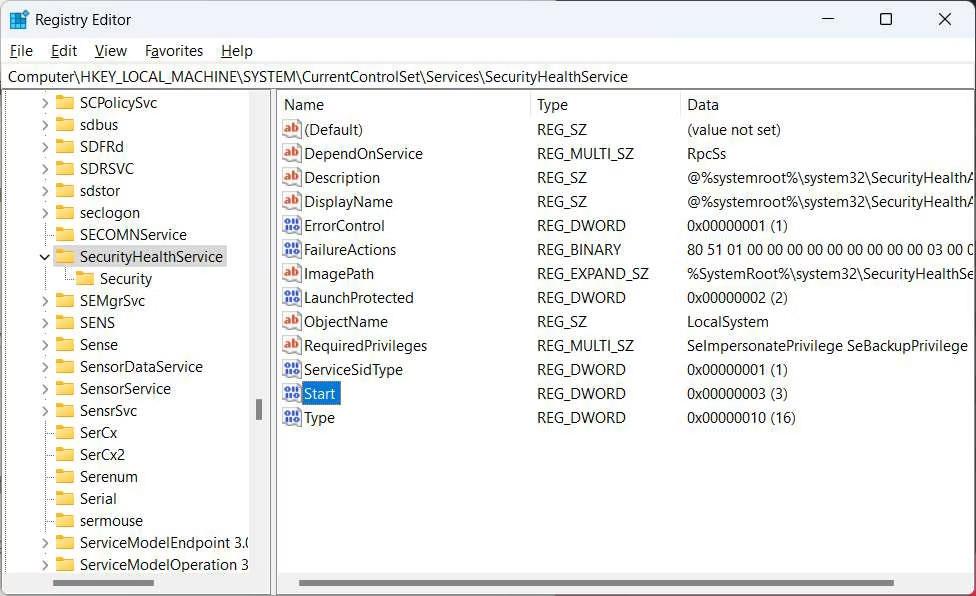
Dobbeltklikk på Start-tasten
5. Hvis verdidata er satt til 4 , betyr det at Windows Security Center er deaktivert, så sett det til 2.
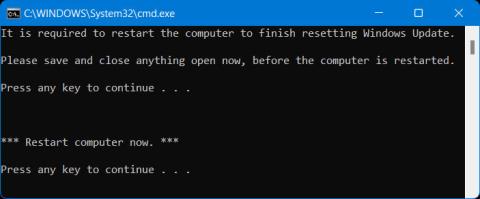
Sett verdidata til 2
6. Klikk OK for å bruke og lagre endringene.
7. Utfør trinn 4 til 6 for nøkkelen nedenfor:
HKEY_LOCAL_MACHINE\SYSTEM\CurrentControlSet\Services\wscsvc
Start datamaskinen på nytt og se om du får feilmeldingen "Windows Security Center-tjenesten kan ikke startes".
2. Sørg for at tjenester relatert til Windows Security Center fungerer normalt
For at Windows Security Center skal starte ordentlig, må du sørge for at konfigurasjonen av tjenestene den er avhengig av ikke er rotete. For å gjøre det, følg trinnene nedenfor:
1. Trykk Win + R for å åpne Windows Run, skriv inn services.msc i dialogboksen og trykk Enter.
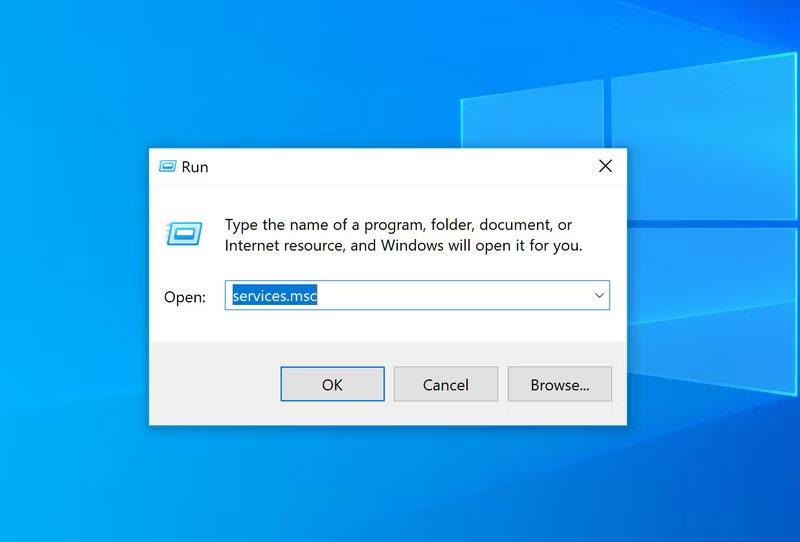
Start dialogboksen Windows Services
2. Finn Windows Management Instrumentation og dobbeltklikk på den.
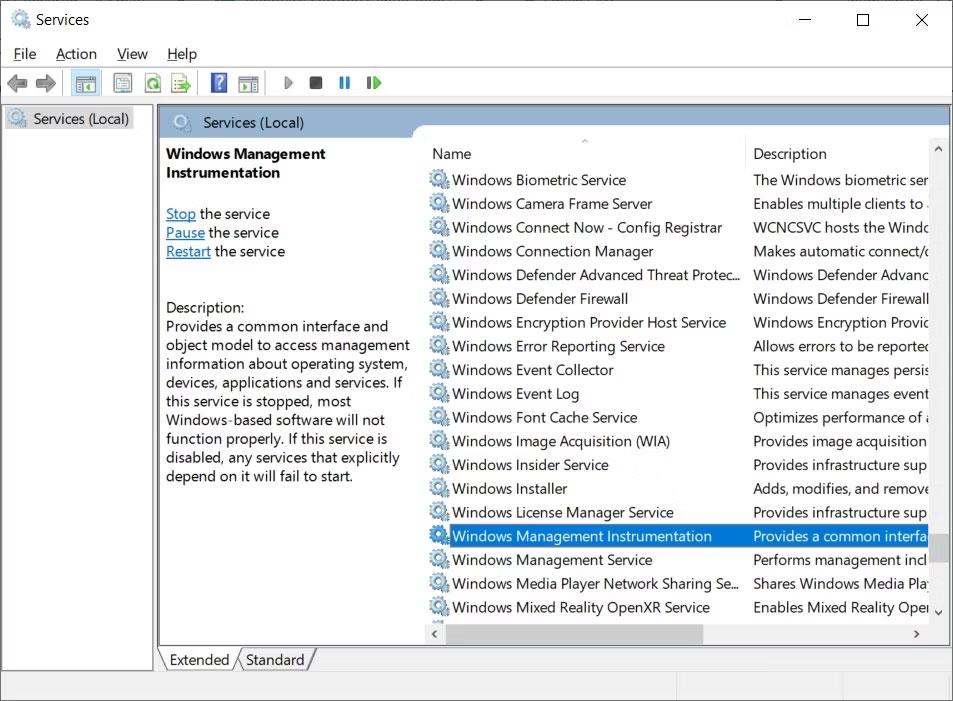
Windows Management Instrumentation i Windows Services
3. I kategorien Generelt kontrollerer du at Oppstartstype er satt til Automatisk . Hvis ikke, klikk på rullegardinmenyen og velg Automatisk .

Sett oppstartstype til Automatisk
4. Sørg deretter for at tjenestestatus er satt til Kjører , og hvis ikke, klikk på Start- knappen .
5. Utfør trinn 3 og 4 for tjenesten Remote Procedure Call (RPC) .
Vi gjør dette fordi Windows Security Center er avhengig av både WMI- og RPC-tjenester for ulike viktige funksjoner. Og når du er ferdig, start Windows på nytt og sjekk om du nå kan starte Windows Security Center.
3. Reparer WMI-lageret
Et skadet WMI-lager kan føre til at Windows Security Center ikke starter, og reparasjon kan løse problemet i de fleste tilfeller. For å gjøre det, følg trinnene nedenfor:
1. Klikk på søkefeltet på oppgavelinjen og skriv inn cmd.
2. Høyreklikk kommandoprompt - applikasjonen i søkeresultatene og velg Kjør som administrator .
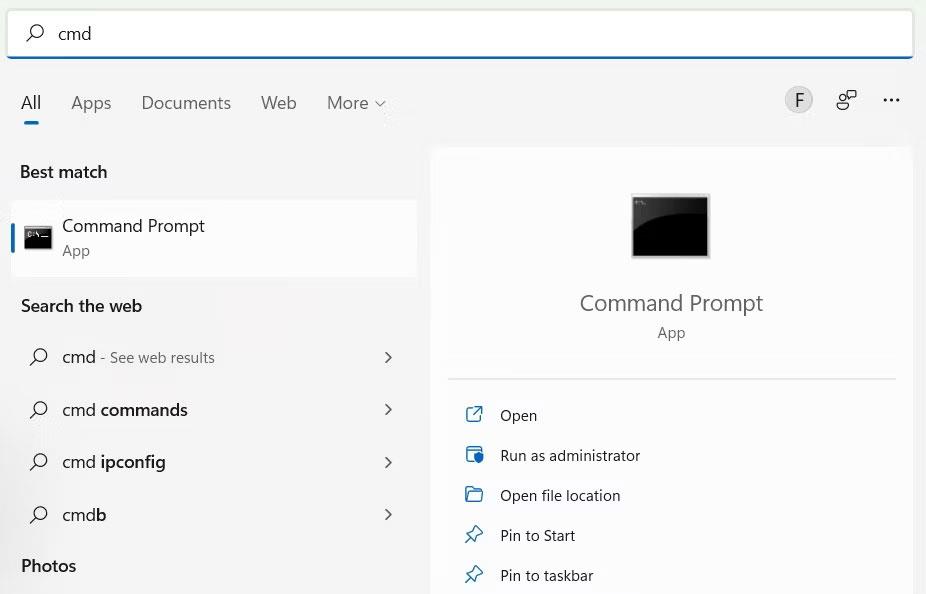
crompt-kommando i Windows 11-søkeresultater.
3. Skriv inn kommandoen nedenfor i ledetekst og trykk Enter for å kjøre den:
winmgmt /salvagerepository
Når Windows er ferdig med å reparere WMI-depotet, vil ledeteksten vise meldingen: WMI-depotet samsvarer. Start datamaskinen på nytt og sjekk om alt er i orden med Windows Security Center.
4. Tilbakestill Windows-datamaskinen
Hvis ingen av rettelsene ovenfor fungerer, kan det være på tide å ty til siste utvei. For å fikse feilen en gang for alle, bør du sikkerhetskopiere alle dataene dine og tilbakestille Windows til fabrikkinnstillingene . Forhåpentligvis trenger du ikke å bruke denne metoden, men det vil være mye mindre problem enn å bruke datamaskinen uten at Windows Security Center er aktivt.